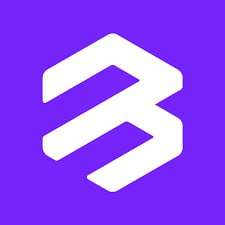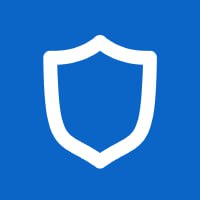u盘怎么做win7系统启动,手把手教你制作Win7系统启动U盘
时间:2024-11-08 来源:网络 人气:
手把手教你制作Win7系统启动U盘

随着电脑使用时间的增长,系统可能会出现各种问题,重装系统成为了一种常见的解决方案。而制作一个Win7系统启动U盘,可以让你在重装系统时更加方便快捷。下面,我们就来详细讲解如何制作Win7系统启动U盘。
在开始制作Win7系统启动U盘之前,我们需要准备以下工具:
一个大于4GB的U盘
电脑一台
Win7系统镜像文件
U盘制作软件(如UltraISO、Rufus等)
在制作启动U盘之前,请确保备份U盘中的所有数据,因为制作启动盘会格式化U盘,删除U盘中的所有数据。
首先,我们需要下载Win7系统镜像文件。可以在官方网站或者一些知名的下载网站下载。以下是一个Win7系统镜像文件的下载链接,供您参考:
Windows 7 With SP1 32位简体中文旗舰版:ed2k://file/cn/windows7ultimatewithsp1x86dvdu677486.iso26532761607503E4B98738DFCB95872445C72AEFB/
Windows 7 With SP1 64位简体中文旗舰版:ed2k://file/cn/windows7ultimatewithsp1x64dvdu677408.iso3420557312B58548681854236C7939003B583A8078/
接下来,我们需要安装U盘制作软件。这里以UltraISO为例,下载并安装完成后,将其安装到桌面。
双击桌面上的UltraISO图标,打开软件。然后,点击“文件”菜单,选择“打开”,找到下载的Win7系统镜像文件,点击“打开”。
在UltraISO主界面中,点击“启动”菜单,选择“写入硬盘映像”。然后,将U盘插入电脑,选择U盘作为写入目标。点击“写入”按钮,开始将Win7系统镜像文件写入U盘。
等待写入过程完成,U盘制作成功。此时,U盘已经变成了一个Win7系统启动U盘,可以用来重装系统了。
在重装系统时,将制作好的Win7系统启动U盘插入电脑,重启电脑。在开机过程中,根据提示按住相应的键(如DEL、F2、F12等),进入BIOS设置。在BIOS设置中,将启动顺序设置为从U盘启动。然后,保存设置并退出BIOS。接下来,电脑会从U盘启动,进入Win7系统安装界面,按照提示进行操作即可完成系统重装。
1. 在制作启动U盘的过程中,请确保U盘中的数据已经备份,以免造成数据丢失。
2. 在写入硬盘映像时,请确保选择正确的U盘作为写入目标,以免误操作。
3. 在重装系统时,请确保电脑的硬件兼容性,以免出现兼容性问题。
相关推荐
教程资讯
教程资讯排行
- 1 建行存取款一体机系统升级,建行网银盾系统智能卡服务未启动怎么解决
- 2 河南省建设工程信息网暨一体化平台
- 3 oppo手机系统升级后开不了机,OPPO手机系统升级后开不了机?教你几招轻松解决
- 4 免费的手机号定位软件,守护家人,安全无忧
- 5 windows xp 系统清理,优化性能,提升体验
- 6 tokenpocket可以交易吗,tokenpocket钱包怎么交易
- 7 motozplay系统安卓8,体验流畅与创新的完美结合
- 8 windows7系统设置文件夹共享,Windows 7系统设置文件夹共享详解
- 9 windows7双系统如何装,Windows 7 双系统安装指南
- 10 windows7未能启动重新做系统,Windows 7未能启动?教你重新做系统的完整教程